CORRIGÉ: Erreur INTERNE du PILOTE de BUS PCI dans Windows 10
- Il existe diverses erreurs BSOD, et celle que les utilisateurs signalent souvent est l’erreur du pilote de bus PCI sur Windows 10.
- Cette erreur est généralement causée par des pilotes, nous vous conseillons donc de mettre à jour vos pilotes avant d’essayer d’autres solutions.
- Les utilisateurs ont signalé que la mise à jour de leur système d’exploitation et la recherche de dommages au système d’exploitation peuvent également résoudre ce problème.
- Votre matériel et votre overclocking peuvent également provoquer l’erreur de redémarrage requise du bus PCI, assurez-vous donc de supprimer les paramètres d’overclocking et de vérifier votre matériel.

Les erreurs d’écran bleu de la mort sont l’une des erreurs les plus problématiques sur Windows 10. Des erreurs telles que le PILOTE de BUS PCI INTERNE peuvent vous causer beaucoup de problèmes, mais heureusement pour vous, il existe un moyen de corriger cette erreur.
Comment réparer les erreurs INTERNES du PILOTE DE BUS PCI ?
- Mettez à jour vos pilotes
- Mettez à jour Windows 10
- Exécutez le Dépanneur matériel
- Exécutez l’analyse SFC
- Exécutez DISM
- Supprimez les paramètres d’overclock
- Supprimez les logiciels problématiques
- Réinitialiser Windows 10
- Vérifiez votre matériel
Mettez à jour vos pilotes
- Cliquez avec le bouton droit sur le bouton Démarrer et sélectionnez Gestionnaire de périphériques dans la liste.

- Développez le composant pour lequel vous souhaitez mettre à jour le pilote (dans notre cas, l’adaptateur d’affichage).
- Cliquez avec le bouton droit sur le pilote et sélectionnez Mettre à jour le pilote dans la liste déroulante.

- Sélectionnez Rechercher automatiquement les pilotes.
- Le gestionnaire de périphériques téléchargera et installera les pilotes compatibles pour le composant.
- Effectuez la même procédure pour tous les pilotes.
L’installation des mises à jour Windows est cruciale pour la stabilité et la sécurité du système, mais les pilotes de votre PC sont également importants.
Windows 10 s’appuie sur ces pilotes afin de communiquer avec votre matériel, et si un certain pilote est obsolète, cela peut provoquer une erreur INTERNE du PILOTE DE BUS PCI.
Vous pouvez facilement corriger ces erreurs en mettant à jour vos pilotes, et pour ce faire, il vous suffit de visiter le site Web de votre fabricant de matériel et de télécharger tous les pilotes nécessaires.
Mettre à jour Windows 10
Avant de commencer à corriger cette erreur, il est important que votre Windows 10 soit à jour. Microsoft travaille dur sur Windows 10 et de nouvelles mises à jour sont publiées fréquemment via Windows Update.
Bon nombre de ces mises à jour traitent certains problèmes matériels et logiciels, et afin d’éviter les erreurs BSoD, telles que l’erreur PCI_BUS_DRIVER_INTERNAL, assurez-vous de mettre à jour Windows 10 fréquemment.
Exécutez l’outil de dépannage matériel
- Ouvrez l’application Paramètres et accédez à la section Mise à jour & Sécurité.
- Sélectionnez Dépanner dans le menu de gauche.
- Sélectionnez BSOD dans le volet droit et cliquez sur Exécuter l’outil de dépannage.
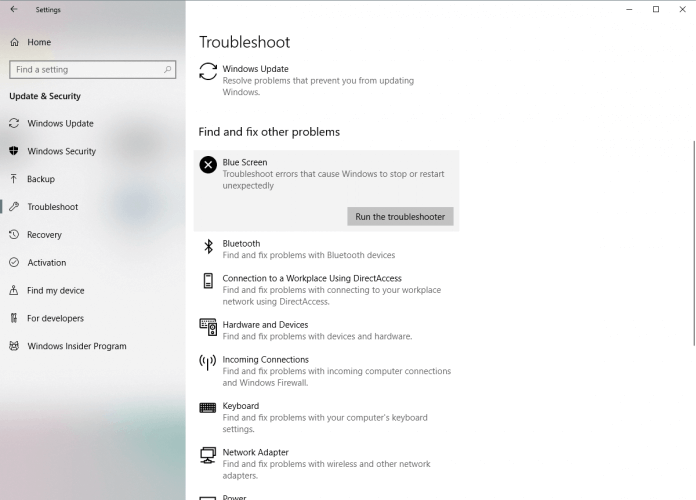
- Suivez les instructions à l’écran pour terminer le dépannage.
Vous pouvez parfois corriger une erreur de bus PCI sur Windows 10 en utilisant l’outil de dépannage intégré à Windows 10.
Cet outil peut être utilisé pour résoudre divers problèmes, y compris les problèmes BSOD.
Exécutez l’analyse SFC
- Cliquez avec le bouton droit sur le bouton du menu Démarrer et ouvrez l’invite de commandes (Admin).
- Entrez la ligne suivante et appuyez sur Entrée:
sfc/scannow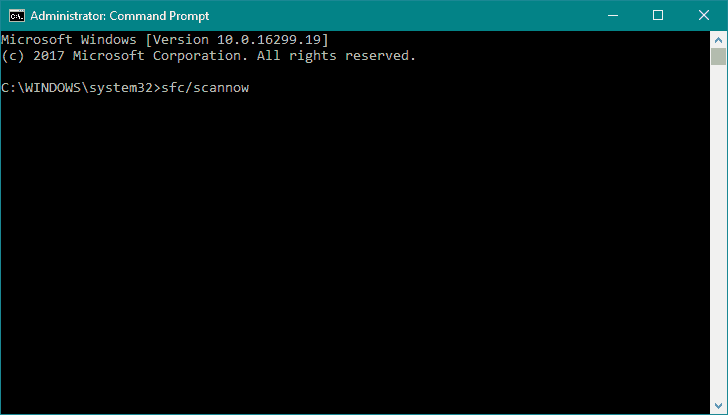
- Attendez que le processus soit terminé (cela peut prendre un certain temps).
- Si la solution est trouvée, elle sera automatiquement appliquée.
- Maintenant, fermez l’invite de commande et redémarrez votre ordinateur.
Si l’outil de dépannage intégré n’a pas réussi à résoudre le problème, essayons l’analyse SFC. Cet outil de ligne de commande analyse votre système et recherche les problèmes potentiels.
L’analyse SFC résoudra automatiquement tout problème si la solution est possible.
Exécutez DISM
- Cliquez avec le bouton droit sur Démarrer et ouvrez l’invite de commandes (Admin).
- Collez la commande suivante et appuyez sur Entrée:
DISM /Online /Cleanup-Image /RestoreHealth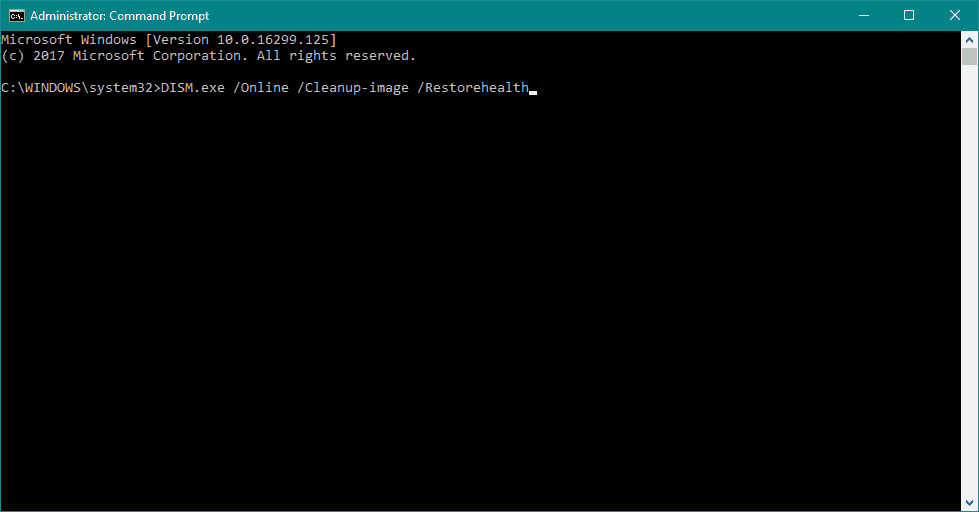
- Attendez que l’analyse soit terminée.
- Redémarrez votre ordinateur et réessayez de mettre à jour.
- Avec le support d’installation de Windows
- Insérez votre support d’installation Windows.
- Cliquez avec le bouton droit sur le menu Démarrer et, dans le menu, choisissez l’invite de commande (Admin).
- Dans la ligne de commande, tapez les commandes suivantes et appuyez sur Entrée après chacune:
dism /online /cleanup-image /scanhealth
dism /online /cleanup-image /restorehealth - Maintenant, tapez la commande suivante et appuyez sur Entrée:
DISM /Online /Cleanup-Image /RestoreHealth /source:WIM:X:SourcesInstall.wim:1 /LimitAccess - Assurez-vous de modifier une valeur X avec la lettre du lecteur monté avec l’installation de Windows 10.
- Une fois la procédure terminée, redémarrez votre ordinateur.
Si vous recevez toujours un message de bus PCI requis pour le redémarrage, vous pourrez peut-être le réparer avec DISM.
Deployment Image Servicing and Management (DISM) est un outil qui recharge l’image système et les problèmes éventuels peuvent être résolus en cours de route.
Supprimer les paramètres d’overclocking
En utilisant un logiciel d’overclocking, vous pouvez modifier le fonctionnement de certains matériels et obtenir de meilleures performances, mais l’overclocking de votre matériel comporte certains risques.
En overclockant votre matériel, vous pouvez potentiellement endommager votre ordinateur et provoquer une instabilité du système et des messages d’erreur tels que le redémarrage du bus PCI de votre PC.
Peu d’utilisateurs ont signalé avoir réussi à corriger cette erreur en réglant l’horloge mémoire sur la valeur par défaut.
Mais gardez à l’esprit que presque tous les paramètres d’overclocking peuvent provoquer ce type d’erreurs, assurez-vous donc de supprimer tous les paramètres d’overclocking et vérifiez si cela corrige l’erreur.
Supprimer les logiciels problématiques
Les erreurs de l’écran bleu de la mort peuvent être causées par des logiciels incompatibles, et si c’est le cas, il est fortement conseillé de localiser et de supprimer ce logiciel.
Les clients VPN sont connus pour provoquer ces types d’erreurs, donc si vous utilisez ces programmes, assurez-vous de les supprimer.
Un autre type de logiciel qui provoque ces types d’erreurs est votre antivirus. De nombreux programmes antivirus peuvent provoquer une erreur de redémarrage du bus PCI requis.
Et afin de résoudre ce problème, il est conseillé de désinstaller tous les programmes antivirus de votre ordinateur.
Même si vous désinstallez tous les programmes antivirus tiers, vous serez toujours protégé par Windows Defender, de sorte que votre PC ne sera pas complètement sans défense.
Il convient de mentionner que les logiciels antivirus laissent souvent certains fichiers et entrées de registre une fois que vous les désinstallez, et parfois même ces fichiers peuvent provoquer des erreurs BSoD.
Pour supprimer complètement certains antivirus, il est conseillé d’utiliser des outils de suppression dédiés, tels que IObit Uninstaller.
Ce logiciel supprimera toute application ainsi que tous ses fichiers et entrées de registre, ce sera donc comme si l’application n’avait jamais été installée.
⇒ Obtenir le programme de désinstallation IObit
Réinitialiser Windows 10
- Redémarrez votre ordinateur pendant la séquence de démarrage plusieurs fois afin de démarrer

- Choisissez Dépanner et allez réinitialiser ce PC. Maintenant, sélectionnez Tout supprimer. Vous pourriez être invité à insérer un support d’installation de Windows 10, alors soyez prêt à le faire.
- Choisissez uniquement le lecteur sur lequel Windows est installé, puis sélectionnez Simplement supprimer mes fichiers et cliquez sur le bouton Réinitialiser.
- Suivez les instructions et attendez la fin du processus de réinitialisation.
Une fois le processus de réinitialisation terminé, tous les fichiers de votre lecteur C seront supprimés, ainsi que toute cause logicielle de l’erreur BSoD.
Si une erreur de pilote de bus PCI sur Windows 10 est causée par un logiciel, vous pouvez la corriger en effectuant une réinitialisation de Windows 10.
Cette procédure est similaire à clean install, et elle supprimera tous les fichiers de votre partition C, donc avant de démarrer la réinitialisation de Windows 10, nous vous conseillons vivement de créer une sauvegarde pour vos fichiers importants.
Il convient également de mentionner que cette procédure peut nécessiter un support d’installation de Windows 10 et que vous pouvez facilement créer un lecteur flash USB amorçable à l’aide de l’outil de création de médias.
Vérifiez votre matériel
Redémarrer le bus PCI requis l’erreur peut être causée par un matériel incompatible, et si vous avez installé un nouveau matériel récemment, assurez-vous de le retirer ou de le remplacer.
Si le nouveau matériel n’est pas entièrement compatible avec votre PC, cela peut entraîner une instabilité du système et des erreurs BSoD, assurez-vous donc de supprimer tout matériel récemment installé.
Si le problème n’est pas causé par un nouveau matériel, assurez-vous de vérifier tous les principaux composants matériels tels que votre RAM, votre carte mère, votre disque dur, etc.
Cette erreur est généralement causée par des pilotes problématiques ou par un overclocking, assurez-vous donc de mettre à jour tous vos pilotes et de supprimer tous les paramètres d’overclocking afin de corriger cette erreur.
Foire aux Questions
-
Qu’est-ce que le pilote de bus PCI?
PCI est un acronyme pour Peripheral Component Interconnect et c’est un bus standard de l’industrie pour connecter des périphériques à un ordinateur.
-
Quelle est l’erreur INTERNE du PILOTE de BUS PCI?
L’erreur INTERNE du PILOTE de BUS PCI est une erreur BSoD qui est souvent causée par un pilote problématique pour un composant connecté à un slot PCI. Il peut également signaler un problème avec le composant matériel lui-même.
-
Comment puis-je corriger l’erreur INTERNE du PILOTE DE BUS PCI?
Les choses de base à faire dans cette situation sont de mettre à jour Windows 1o et les pilotes. Ensuite, exécutez le dépanneur matériel dans Windows. Si vous rencontrez toujours le problème, lisez notre guide complet pour résoudre ce problème.
- Codes d’erreur BSoD